电脑能直接连蓝牙音箱吗 电脑如何与蓝牙音箱配对
更新时间:2024-04-18 13:59:56作者:xiaoliu
当今社会,随着科技的不断进步,蓝牙音箱已经成为人们生活中常见的音频设备之一,相比传统有线音箱,蓝牙音箱更加方便灵活,使得人们能够更加自由地享受音乐。许多人对于如何将电脑和蓝牙音箱连接在一起还存在一定的困惑。究竟电脑能否直接连蓝牙音箱?如何进行配对呢?下面我们就来详细探讨一下这个问题。
方法如下:
1.第一步,打开蓝牙音箱开关。

2.第二步,打开电脑控制面板。点击"设备".
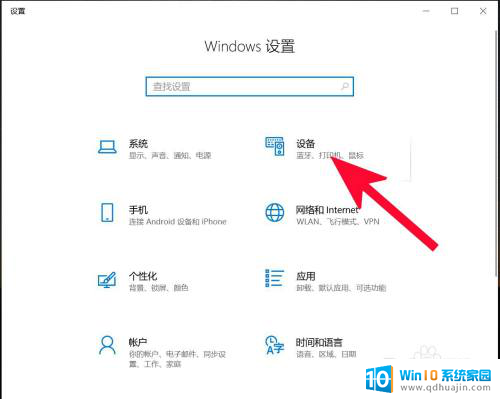
3.第三步,打开蓝牙。
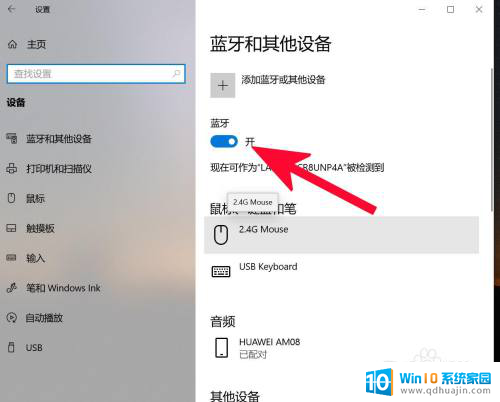
4.第四步,点击添加蓝牙或其他设备。
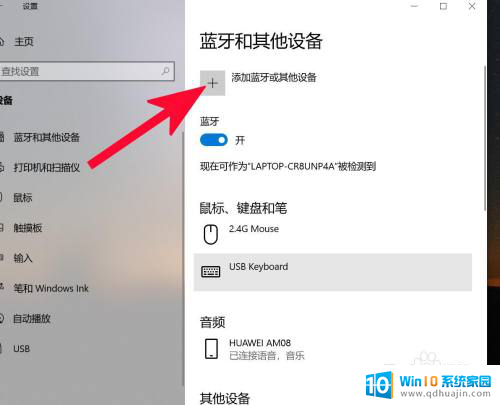
5.第五步,点击蓝牙。
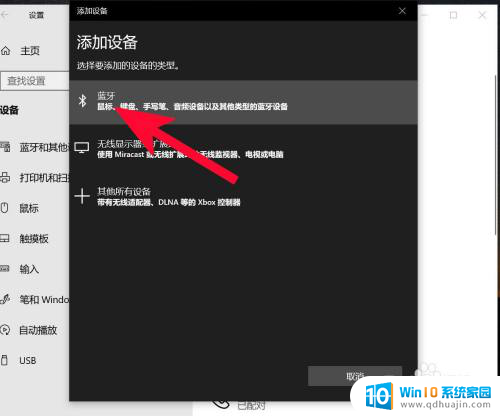
6.第六步,点击添加设备中搜索到的蓝牙名称。
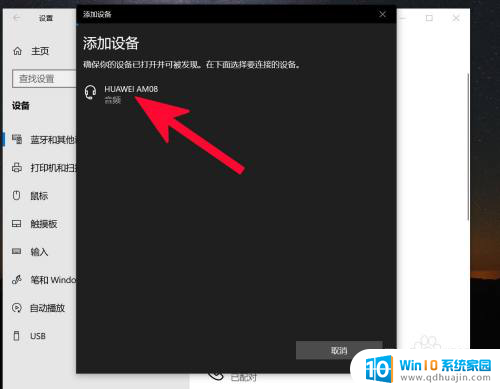
7.第七步,连接完成。
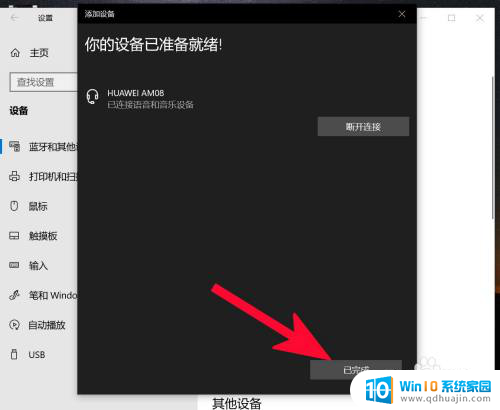
以上就是电脑能否直接连接蓝牙音箱的全部内容,如果有需要的用户,可以根据小编提供的步骤进行操作,希望对大家有所帮助。
电脑能直接连蓝牙音箱吗 电脑如何与蓝牙音箱配对相关教程
热门推荐
电脑教程推荐
win10系统推荐
- 1 萝卜家园ghost win10 64位家庭版镜像下载v2023.04
- 2 技术员联盟ghost win10 32位旗舰安装版下载v2023.04
- 3 深度技术ghost win10 64位官方免激活版下载v2023.04
- 4 番茄花园ghost win10 32位稳定安全版本下载v2023.04
- 5 戴尔笔记本ghost win10 64位原版精简版下载v2023.04
- 6 深度极速ghost win10 64位永久激活正式版下载v2023.04
- 7 惠普笔记本ghost win10 64位稳定家庭版下载v2023.04
- 8 电脑公司ghost win10 32位稳定原版下载v2023.04
- 9 番茄花园ghost win10 64位官方正式版下载v2023.04
- 10 风林火山ghost win10 64位免费专业版下载v2023.04